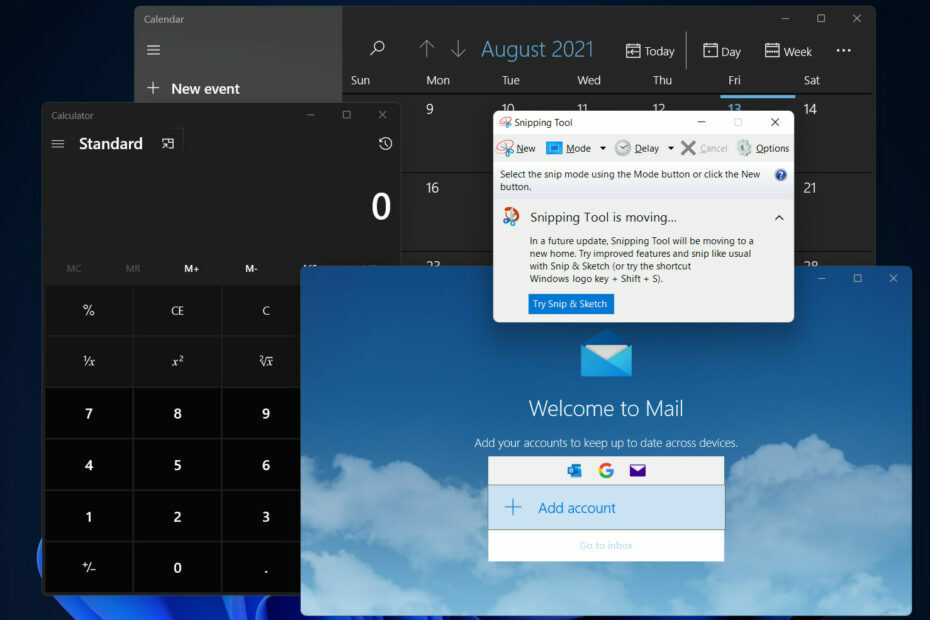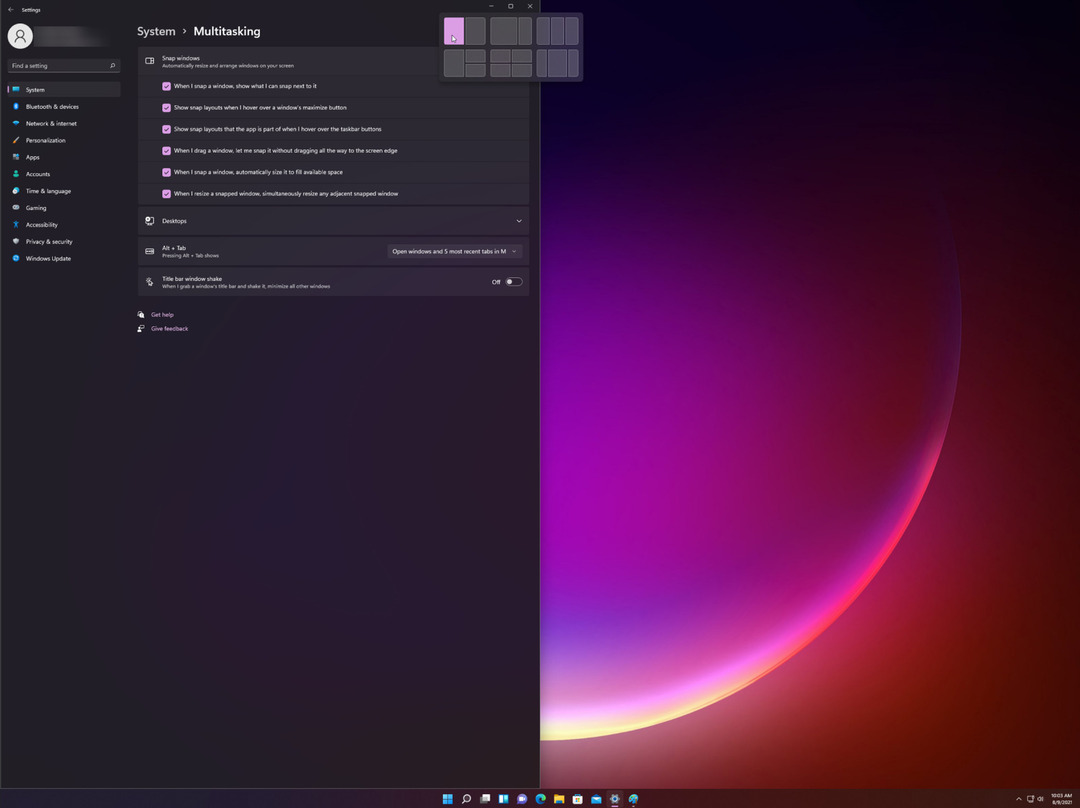- Nem számít, milyen szépek a Windows 11 új felhasználói felületének módosításai, egyesek egyszerűen nem tudják megszokni őket.
- Sok felhasználó számára még mindig a legjobb a Windows 10 kialakítási stílusa a felhasználói felület számos elemén, és érdemes visszaváltani.
- Ha nem tetszik a Windows 11 fájlkezelő szalagja, akkor visszaválthat az előző operációs rendszer megjelenítésének módjára.
- Ez a cikk azokat a pontos lépéseket tartalmazza, amelyeket meg kell tennie, hogy saját maga hajthassa végre ezt a kapcsolót.

Manapság úgy tűnik, hogy minden friss felhasználói felület tervezés ezt részletezi Microsoft azzal jön Windows 11 azonnal elutasítja a felhasználói közösség, azzal az ürüggyel, hogy jobban tetszettek nekik a dolgok a Windows 10 rendszeren.
Szerencsére még mindig vannak olyan tippek és trükkök, amelyeket a technikailag jártasabb felhasználók tudnak használni annak érdekében, hogy néhány felhasználói felület elem visszaálljon az előző operációs rendszer kinézetére.
Bármit el lehet érni, mindaddig, amíg tudja, hol kell keresni, és mit kell módosítania.
Hogyan szerezhetem meg a régi File Explorer szalagot a Windows 11 rendszeren?
Ez a folyamat egyáltalán nem olyan nehéz, mint gondolnád. Csak néhány pillanatra van szüksége az idejében, és anélkül érhető el, hogy alaposan ismerné a számítógépek működését.
Ha Ön egyike azoknak a felhasználóknak, akik nagyra értékelik a dolgok régi stílusát, valamint a régi rendszerelrendezést, tudják, hogy visszatérhet a régi File Explorer szalaghoz, és így teheti meg.
- Hozzáférés a Vezérlőpult alkalmazást a Windows 11 eszközön.
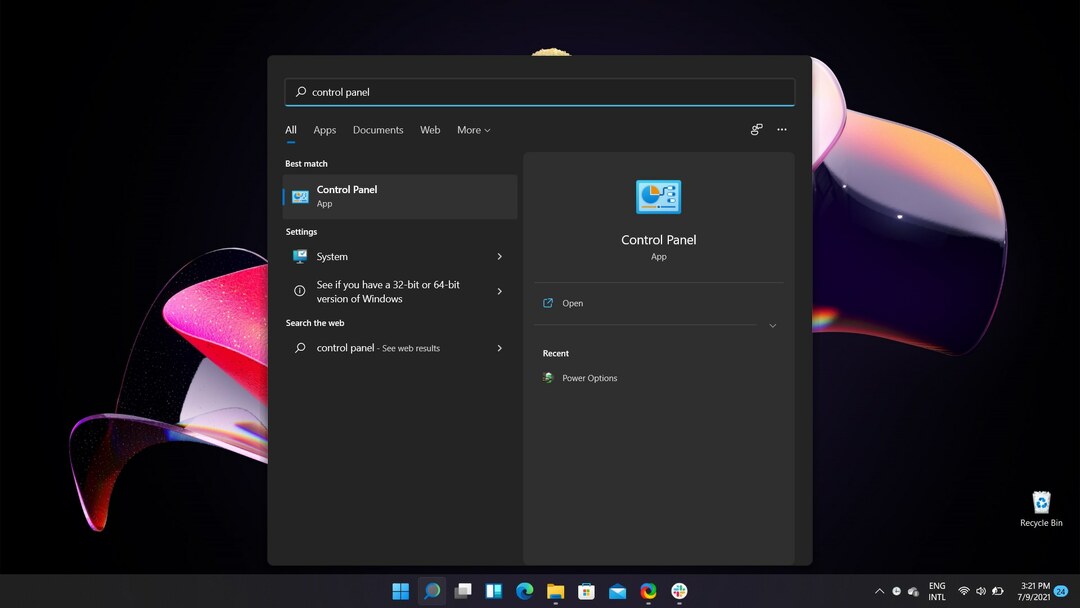
2. Válassza a lehetőséget Megjelenés és személyre szabás.
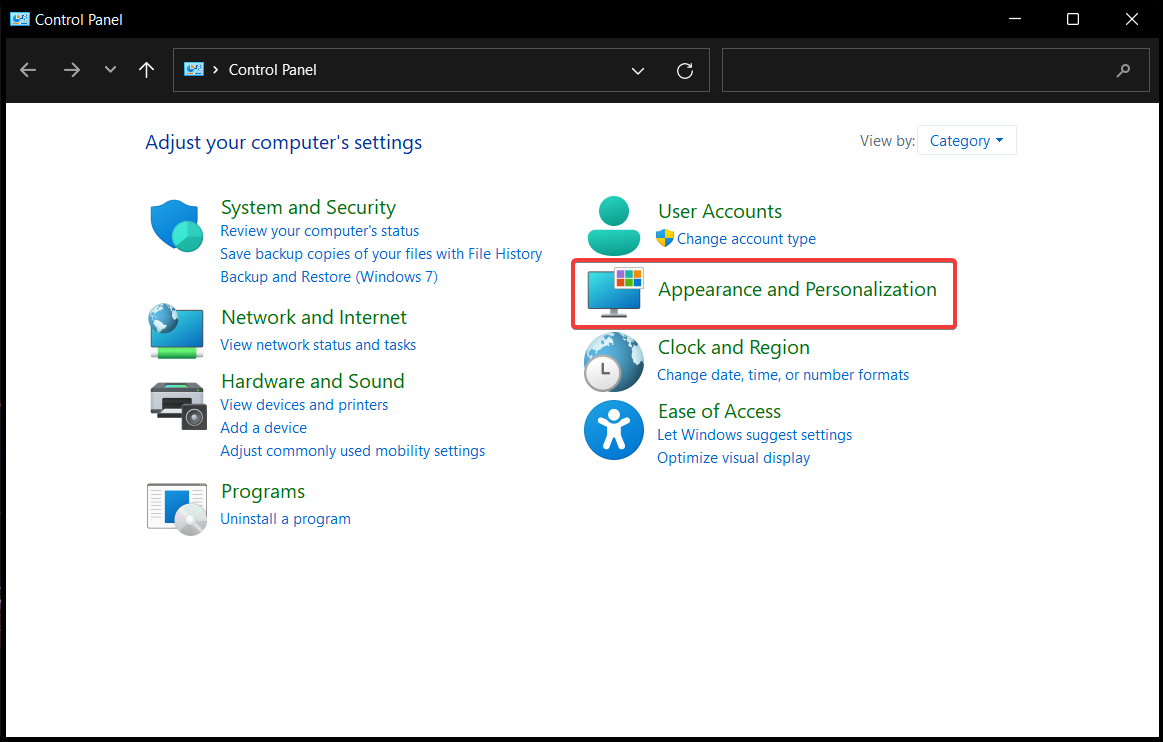
3. Kattintson Fájlkezelő beállításai.
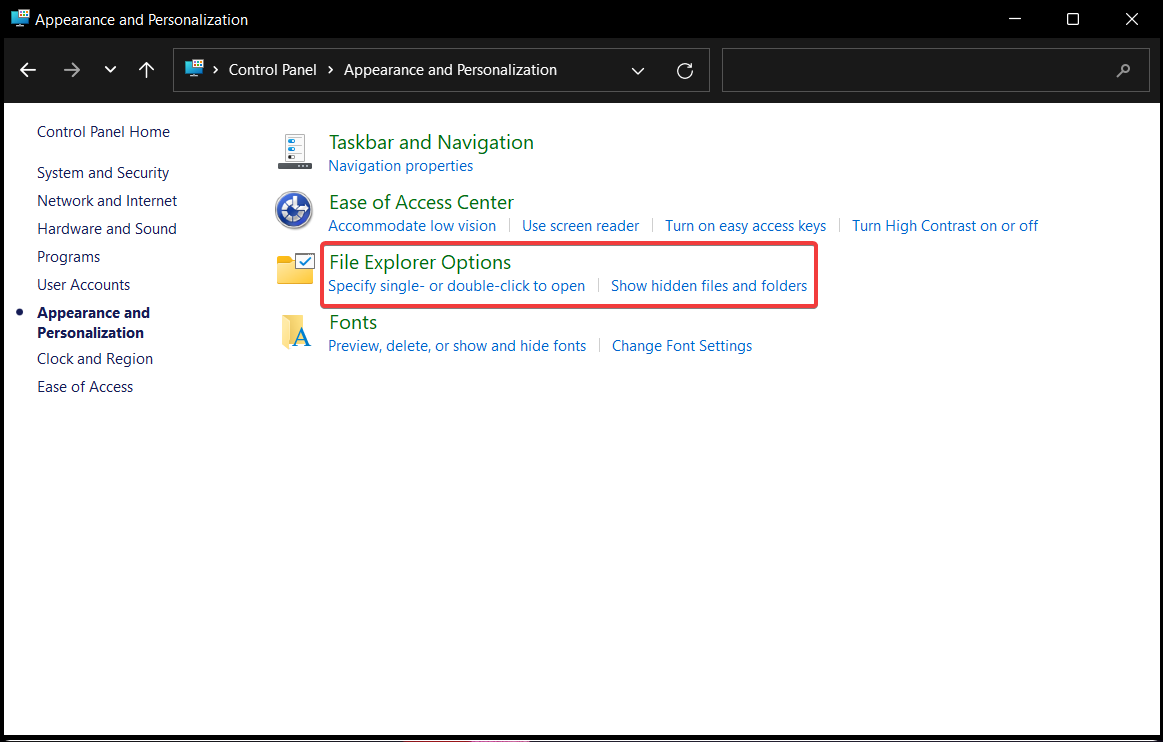
4. Jelölje be az apró négyzetet a szöveg mellett Indítsa el a mappaablakokat külön folyamatban, amely a Kilátás fülre. Miután ezt megtette, kattintson a gombra Alkalmaz és jól megy.
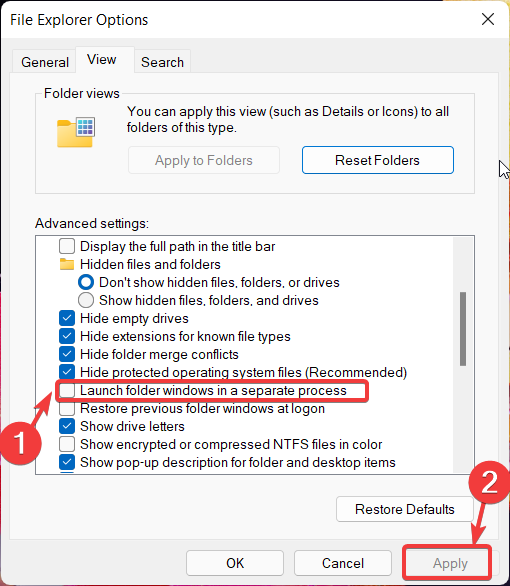
Ha megfelelően követte ezeket a lépéseket, a végeredménynek így kell kinéznie:

Nagyon szép, igaz?
Ha azonban valamikor unja ezt a megjelenést, és át akar váltani a Windows 11 verzióra, egyszerűen kövesse ugyanazokat a lépéseket, és törölje a jelet a bejelölt kis négyzetből annak érdekében, hogy ez megtörténjen.
Melyik szalagot részesíti előnyben a Fájlkezelőben? A régi Windows 10, vagy az új és továbbfejlesztett Windows 11 verzió? Tudassa velünk az alábbi megjegyzések részben.